So führen Sie eine Telefonkonferenz auf dem iPhone durch
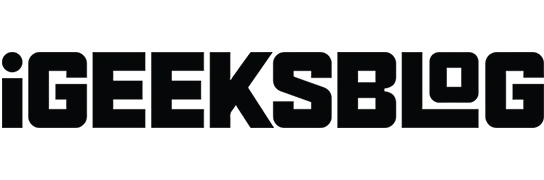
Unabhängig davon, ob Sie ein Kleinunternehmer, eine Familie oder ein Student sind, benötigen Sie eine Telefonkonferenz, um mit mehr als zwei Personen über ein Mobilfunknetz in Kontakt zu treten. Es kann für ein ausführliches Gespräch oder einfach nur für ein unbeschwertes Gespräch sein. Der Ablauf ist einfach und für die anderen Teilnehmer ist keine zusätzliche Ausrüstung erforderlich. Die Teilnehmer können über ein Feature-Telefon, ein Android-Telefon oder ein Tischtelefon verfügen, aber Sie richten eine Telefonkonferenz mit Ihrem iPhone ein.
- So fügen Sie Teilnehmer zu einer Telefonkonferenz auf dem iPhone hinzu
- Sprechen Sie privat mit einzelnen Konferenzteilnehmern
- Entfernen Sie einen Teilnehmer aus einer Telefonkonferenz auf dem iPhone
- Ein paar Tipps für Konferenzen mit dem iPhone
So fügen Sie Teilnehmer zu einer Telefonkonferenz auf dem iPhone hinzu
Es gibt zwei Möglichkeiten, Personen zu einer Telefonkonferenz hinzuzufügen. Lassen Sie uns beide Wege erkunden.
Kontakte zu einer Konferenz hinzufügen
Abhängig von Ihrem Mobilfunkanbieter können Sie auf Ihrem iPhone eine Telefonkonferenz mit bis zu fünf Personen einrichten.
- Rufen Sie die erste Person an und warten Sie auf die Verbindung.
- Klicken Sie auf Anruf hinzufügen.
- Suchen Sie den Kontakt, den Sie hinzufügen möchten.
- Wählen Sie einen Kontakt aus.
- Berühren Sie die Anruftaste.
- Wählen Sie nun „Anrufe zusammenführen“ aus.
Eingehenden Anrufer hinzufügen
Wenn Sie bereits telefonieren und jemand Sie anruft und Sie diese Person zur Konferenz hinzufügen möchten, gehen Sie wie folgt vor.
- Wählen Sie „Halten und akzeptieren“.
- Klicken Sie auf „Anrufe zusammenführen“, sobald der Anruf verbunden ist.
Notiz. Wenn die Option „Anrufe zusammenführen“ nicht angezeigt wird, wird sie möglicherweise vom aktuellen Anruf oder von Ihrem Mobilfunkanbieter nicht unterstützt.
Sprechen Sie privat mit einzelnen Konferenzteilnehmern
- Drücken Sie während einer Telefonkonferenz die Schaltfläche (i) in der oberen rechten Ecke.
- Klicken Sie auf die Schaltfläche „Privat“, um einen Privatanruf zu starten.
Entfernen Sie einen Teilnehmer aus einer Telefonkonferenz auf dem iPhone
- Drücken Sie die Taste (i) in der oberen rechten Ecke des Bildschirms.
- Wählen Sie „Ende“ unter dem Namen der Person, die Sie löschen möchten.
Ein paar Tipps für Konferenzen mit dem iPhone
Nutzen Sie während eines Anrufs andere Anwendungen
Um während eines Anrufs andere Anwendungen zu nutzen, müssen Sie zum Startbildschirm zurückkehren. Stellen Sie jedoch sicher, dass Sie ein Bluetooth-Gerät oder einen iPhone-Lautsprecher verwenden, um in Verbindung zu bleiben. Um zum Anruf zurückzukehren, drücken Sie die grüne Taste oben.
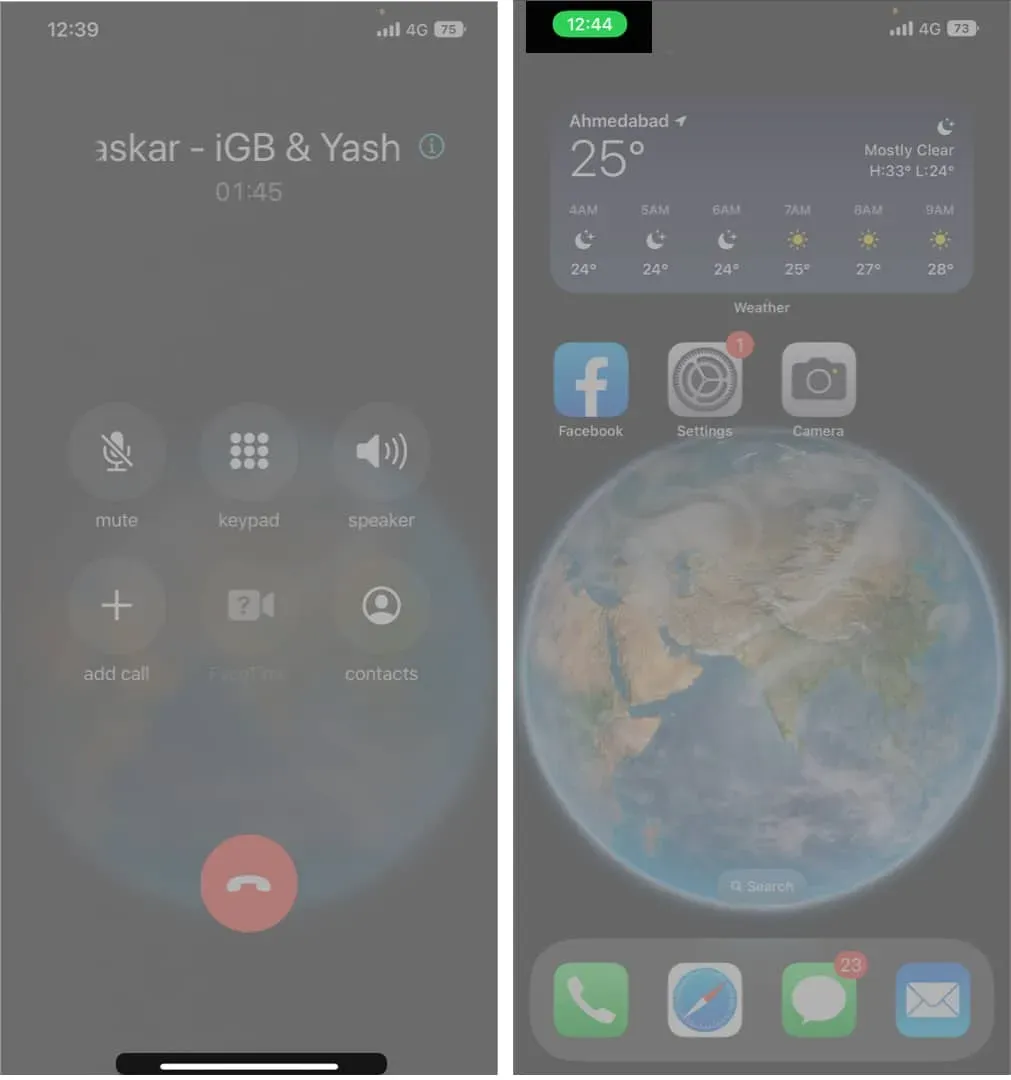
Schalten Sie den Ton während einer Telefonkonferenz stumm
Es gilt als gute Angewohnheit, den Ton stummzuschalten, wenn Sie nicht in einer Telefonkonferenz sprechen, da dies die Klarheit des Chats verbessert. Um den Ton auszuschalten, müssen Sie die Stummschalttaste auf dem Bildschirm drücken. Jetzt wird Ihre Stimme von den Teilnehmern der Telefonkonferenz nicht gehört, aber Sie können zuhören, was andere sagen.
Telefonkonferenzen hängen von Ihrem Mobilfunkanbieter ab
Konferenzen sind mehr als nur eine Telefonfunktion. Sie werden mit einem Träger geliefert. Daher sollten Sie versuchen, Hilfe von Ihrem Mobilfunkanbieter in Anspruch zu nehmen, wenn Sie diesen speziellen Dienst nicht nutzen können.
Notiz. Das iPhone unterstützt Konferenzgespräche im GSM-Netzwerk. Wenn Sie jedoch VoLTE- und WLAN-Anrufe verwenden, steht Ihnen die Konferenzgesprächsfunktion möglicherweise nicht zur Verfügung.
FAQ
Abhängig von den von Ihrem Mobilfunkanbieter unterstützten Funktionen können Sie auf Ihrem iPhone eine Telefonkonferenz mit bis zu fünf Personen abhalten. Das Erlebnis einer Telefonkonferenz für die Teilnehmer und die Möglichkeit, bestimmte Teilnehmer hinzuzufügen, zusammenzuführen oder zu trennen, hängt jedoch von den Anbietern ab.
Ja, Sie können eine Telefonkonferenz auf einem Android-Gerät und einem iPhone kombinieren. Der Vorgang ähnelt dem im Artikel beschriebenen.
Nur der Gastgeber oder die Person, die Sie zur Telefonkonferenz hinzugefügt hat, kann Ihren Namen oder Ihre Telefonnummer sehen, da Apple und die Dienste Ihres Mobilfunkanbieters Ihre Privatsphäre schützen.
Abschiedsworte…
Wie stehen Sie zu Telefonkonferenzen? Werden Sie es verwenden, wenn Sie mit verschiedenen Familienmitgliedern, Freunden oder Kollegen sprechen? Oder nutzen Sie Konferenzen nur für geschäftliche Zwecke? Welche Anwendungen gibt es Ihrer Meinung nach? Teilen Sie uns Ihre Meinung im Kommentarbereich unten mit.



Schreibe einen Kommentar